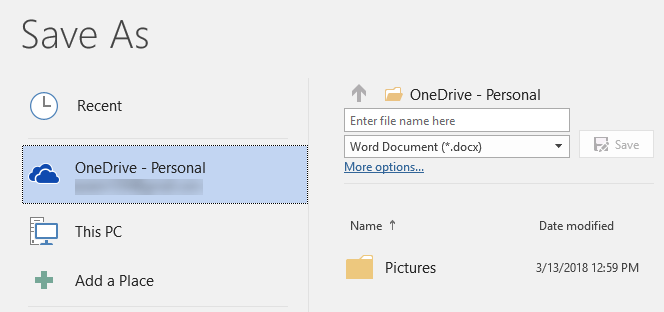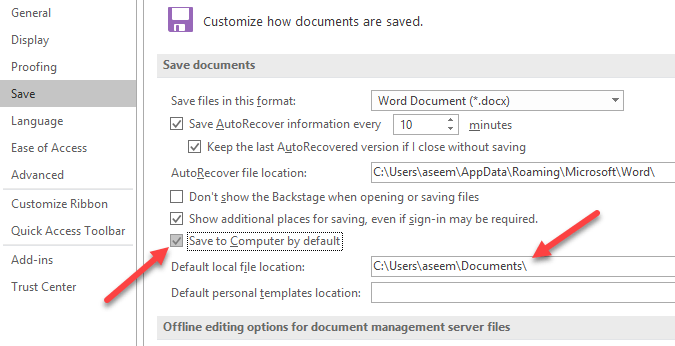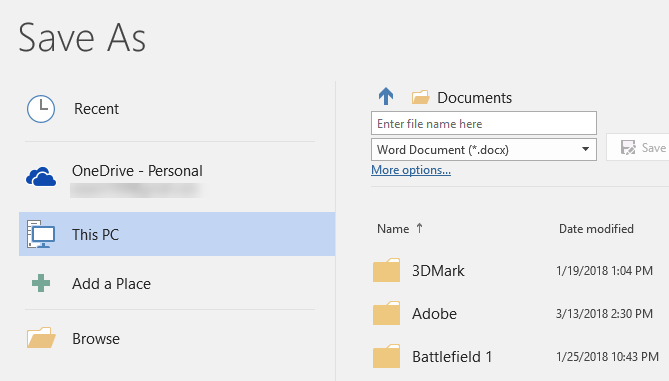Office के डेस्कटॉप संस्करण और Office 365 में, यदि आप अपने Microsoft खाते का उपयोग करके लॉग इन हैं, तो यह फ़ाइल को डिफ़ॉल्ट रूप से आपके OneDrive खाते में सहेजने का प्रयास करेगा। यह एक नई सुविधा है जो Office 2013 में वापस शुरू हुई जिसका उद्देश्य आपको अपने दस्तावेज़ क्लाउड पर ले जाने में मदद करना है, ताकि आप उन्हें कहीं से भी एक्सेस कर सकें और ताकि उनका अधिक सुरक्षित रूप से बैक अप लिया जा सके।
मुझे लगता है यह एक शानदार विशेषता है, लेकिन मैं वास्तव में बहुत खुश नहीं हूं कि माइक्रोसॉफ्ट सभी फ़ाइलों को OneDrive में सहेजता है! मैं व्यक्तिगत रूप से क्लाउड में अपने अधिकांश दस्तावेज़ों को सहेजना नहीं चाहता हूं और स्थानीय रूप से Office फ़ाइल को सहेजने के लिए इस पीसी पर क्लिक करना जारी रखना चाहता हूं।
सौभाग्य से, एक सेटिंग है जिसे आप बदल सकते हैं ताकि Office डिफ़ॉल्ट रूप से फ़ाइलों को स्थानीय रूप से सहेज लेगा और यदि आप चाहें, तो आप हमेशा फ़ाइल को अपने OneDrive खाते में मैन्युअल रूप से सहेज सकते हैं। यहां यह तरीका बताया गया है।
स्थानीय रूप से एमएस ऑफिस फ़ाइलों को सहेजें
सबसे पहले, Word जैसे किसी भी Office प्रोग्राम को खोलें। फिर फ़ाइलपर क्लिक करें और विकल्पपर क्लिक करें।
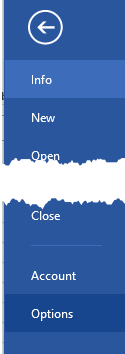
अब आगे बढ़ें और क्लिक करें बाएं हाथ के फलक में सहेजेंपर और फिर बॉक्स को चेक करें जो डिफ़ॉल्ट रूप से कंप्यूटर पर सहेजें।
यदि आप चेकबॉक्स के नीचे वाले बॉक्स में पसंद करते हैं तो आप डिफ़ॉल्ट स्थानीय फ़ाइल स्थान भी बदल सकते हैं। अब जब आप फ़ाइल को सहेजने के लिए जाते हैं, तो यह आपके OneDrive खाते की बजाय इसे स्थानीय रूप से सहेज लेगा।
Office के बारे में एक अच्छी बात है जब आप वर्ड में उस परिवर्तन को करते हैं, उदाहरण के लिए, तो यह स्वचालित रूप से एक्सेल और पावरपॉइंट जैसे अन्य सभी ऑफिस प्रोग्राम्स पर डिफॉल्ट सेव स्थान बदल देता है, इसलिए प्रत्येक व्यक्तिगत एप्लिकेशन के लिए आपको बदलने की ज़रूरत नहीं है। का आनंद लें!